Virtuemart 2
Létrehozása adaptív Joomla sablon Bootstrap. 5. rész Ikonok hozzáadása Bootstrap Joomla menüpontok
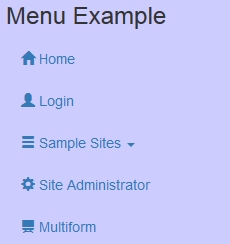
Ebben a cikkben lesz szó, hogyan lehet hozzáadni Bootstrap ikonok az egyes tételek Joomla menüt egyszerűen A beállítások módosításával ezeket az elemeket.
Wedal Joomla csúszka v1.1 - egy ingyenes diavetítés modul Joomla származó wedal.ru (frissítés)

Ma szeretném bemutatni, hogy a frissítési modul Wedal Joomla Slider - version 1.1 =). Annak ellenére, hogy 1,0 és 1,1 egymástól csak 10%, a modul újra lett írva szinte teljesen. Azt hozzá számos új szolgáltatást nem létezett, és amely hiányzott a design. Remélem élvezni őket.
Új funkciók a Joomla 3.7
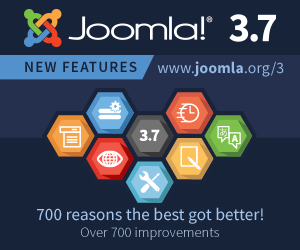
Ebben a cikkben, azt bemutatom az új Joomla 3.7 funkciók példákkal.
Kritikus sebezhetőség a Joomla 3.4.4 - 3.6.3. Sürgős szükség van, hogy frissítsen Joomla 3.6.4!
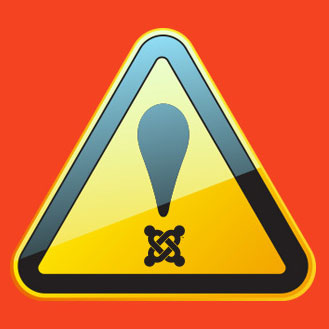
Egyéni szűrők Pro - gyors és egyszerű szűrő további mezők Virtuemart
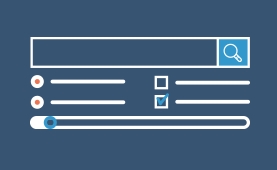
Ma fogunk beszélni az egyik legjobb kiterjesztéseket a kérdést szűrési Virtuemart- egyéni szűrőket Pro termékeket.
Hivatkozások felvétele vVirtuemart 2. Tervezés.
Mielőtt rátérnék a végrehajtás, akkor lenne egy jó ötlet, hogy tervezni mindent. Az egész folyamat a címkék hozzáadásával tartalmazni fogja a következő szakaszokból áll:
Itt lépéseket már röviden ismertetett, de lehetővé teszi, hogy megértsék, mit kell tenni. Az alábbiakban elemezzük az egyes lépéseket részletesen példákkal.
Hivatkozások felvétele vVirtuemart 2. kiválasztása és előkészítése a kép címkéket.
Először is, el kell dönteni, hogy mennyit szeretnénk hozzá egy parancsikont, válassza ki a megfelelő képet, és azokat ugyanaz a stílus és a méret. Tegyük fel, hogy létre kell hozni a három különböző címkék képesek felvenni sem, hogy bármely termék. Legyen ez egy „kedvezmény”, „új” és a „művelet”. Tény, hogy a címkék bármilyen szám lehet. Vedd fel őket később is nem lesz könnyű.
Itt vannak a címkéket:
Ők képviselik a három kép PNG formátumú méretek 48x48 képpont. Ha azt tervezi, hogy helyezze billentyűkódoknak a képre az áruk, a címke képét kell egy átlátszó hátteret, és ennek megfelelően kell PNG, vagy GIF formátumban.
Miután a címkéket készítünk, meg kell feltölteni őket a helyszínen. A legegyszerűbb módja ennek:
- FTP-n keresztül feltölteni a képeket egy mappába hivatkozások:
Képek \ történetek \ VirtueMart \ termék - Menj a Media Manager Virtuemart 2 (n -> Media fájlok), és kattintson a „Szinkronizálás Virtuemart».
parancsikonfájlt meg kell jelennie a listán:
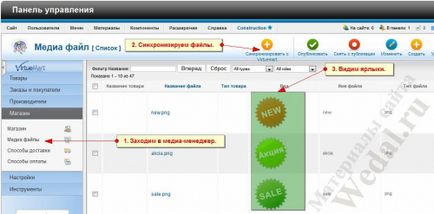
Amikor a címkék készek és feltölteni az oldalra folytassa a következő lépéssel.
Hivatkozások felvétele vVirtuemart 2. Hozzon további polyaVirtuemart 2 címkéket.
Adjon hozzá címkéket a termékeket mi a további mezők Virtuemart 2 Sőt, a mező csak akkor van szükség egy. Folytassa további mezők Virtuemart vezető 2, és hozzon létre egy új mezőt a típus „kép” a konfigurációs az alábbiak szerint:
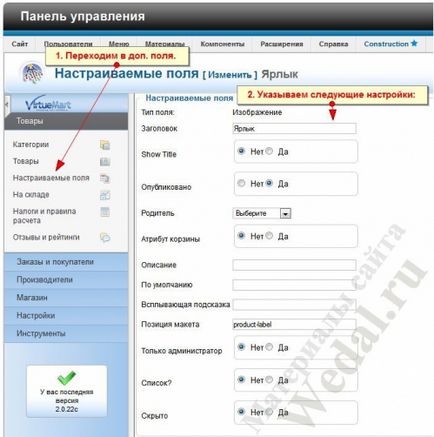
Ne felejtsük el megadni az elrendezés helyzetét. Egyedinek kell lennie, és csak az ezen a területen.
Miután egy további mező keletkezik, folytassa adni a kódját hívó az árut.
1. Másolja a fájlt:
Ha olyan könyvtár hiányzik, hozza létre őket. Ha a fájl már létezik a cél mappát, majd cserélje ki nem szükséges.
2. A másolat fájlt (amely tárolja a mappát a sablon), hívjuk az alapvető kód képre, és hozzátéve, miután a fenti kódot:
hívó kód további mezőcímkéket a termék oldalán.
1. Másolja a fájlt:
Ha olyan könyvtár hiányzik, hozza létre őket. Ha a fájl már létezik a cél mappát, majd cserélje ki nem szükséges.
2. A másolat fájlt (amely tárolja a mappát a sablon), hívjuk az alapvető kód képre, és hozzátéve, miután a fenti kódot:
Ebben a kód módosítása befejeződött. Folytassuk hozzá parancsikonokat bizonyos áruk.
Hivatkozások felvétele vVirtuemart 2. További mező hozzáadása címkék bizonyos termékek.
itt minden nagyon egyszerű. Válassza ki az elemet az admin felületre, amelyhez hozzá szeretné adni a parancsikont. Menj a beállításokat. A lap „Egyéni mezők” mező kiválasztásához típus „Shortcut”, és megadja, hogy egy parancsikont érte.
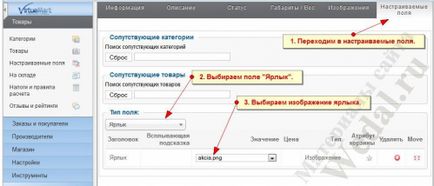
Hivatkozások felvétele vVirtuemart 2. Csinálok egy parancsikont a termékekkel összefüggésben.
Minden, ami jött dolgozni az adatokkal, tettünk. Továbbra is csak tervezési (elrendezés). Mivel a kódot, akkor adja meg egyedi osztály, már csak az a kérdés, címke CSS. Az alábbiakban bemutatjuk a CSS-kódot, amely alkalmas a szokásos sablon Virtuemart 2. Használata nem kötelező. Akkor gondoskodjon minden a maga útján, de például idézek:
Ezt követően, a címkék a következők:
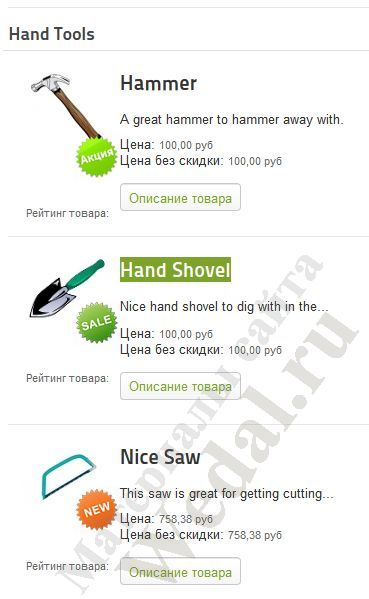
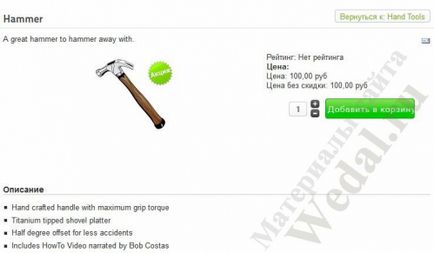
Így kaptunk egy funkcionális hozzá korlátlan számú hivatkozások nélküli termékek további bővítmények és csapkod. Hasonló módon, felveheti, és távolítsa el a nem csak a hivatkozások, hanem minden egyéb adatot bárhol az elrendezést. Minden csak elképesztő :-).